यदि तपाइँसँग एक भन्दा बढी एप्पल उत्पादनहरू छन् भने, तपाइँ AirDrop प्रकार्य छुटाउन सक्नुहुन्न, जुन फोटोहरू, भिडियोहरू, सम्पर्कहरू र अन्य फाइलहरू स्थानान्तरण गर्न प्रयोग गरिन्छ। व्यक्तिगत रूपमा, म दैनिक AirDrop प्रयोग गर्दछु किनभने म फोटोहरूसँग धेरै काम गर्छु। यसैले मलाई आईफोन र म्याक (र यसको विपरीत, अवश्य पनि) धेरै सजिलैसँग फोटोहरू स्थानान्तरण गर्न सक्षम हुनको लागि यो सुविधाजनक छ। आजको गाइडमा, हामी कसरी हाम्रो Mac वा MacBook मा AirDrop मा पहुँच अझ सजिलो बनाउने भनेर हेर्नेछौं। AirDrop प्रतिमा सजिलैसँग डकमा थप्न सकिन्छ - त्यसैले तपाईंले फाइलहरू स्थानान्तरण गर्न खोजकर्ता मार्फत क्लिक गर्नु पर्दैन। त्यसोभए यो कसरी गर्ने भनेर हेरौं।
यो हुन सक्छ तपाईंलाई चासो
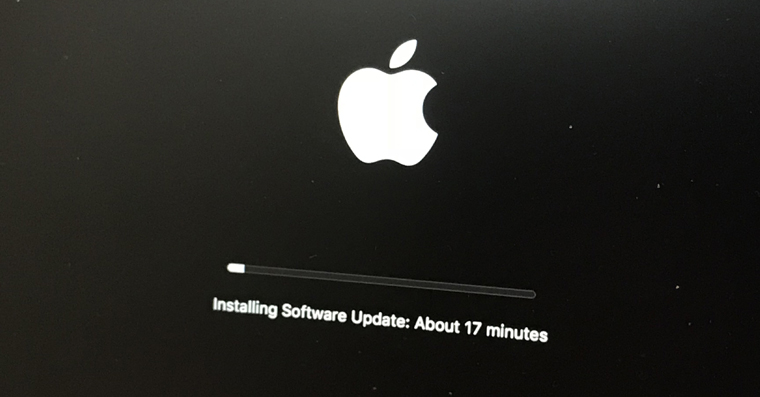
डकमा AirDrop आइकन कसरी थप्ने
- खोलौं अन्वेषक
- शीर्ष पट्टी मा विकल्प मा क्लिक गर्नुहोस् खोल्नुहोस्.
- ड्रप-डाउन मेनुबाट अन्तिम विकल्प छान्नुहोस् - फोल्डर खोल्नुहोस्...
- यो मार्ग विन्डोमा टाँस्नुहोस्:
/ प्रणाली / लाइब्रेरी / कोरसर्वाईस / फाइन्डर.अप्प / सामग्री / अनुप्रयोगहरू /
- त्यसपछि हामी निलो बटनमा क्लिक गर्छौं खोल्नुहोस्.
- बाटोले हामीलाई रिडिरेक्ट गर्छ फोल्डरहरू, जहाँ AirDrop आइकन अवस्थित छ।
- अब हामीले यो आइकनलाई सरल बनाउन आवश्यक छ डकमा तानियो





हे भगवान, यी निर्देशनहरू हुन्। फरक, अलि बढी प्रयोगकर्ता-अनुकूल तरिकामा:
cmd+spacebar थिच्नुहोस्
Airdrop टाइप गर्नुहोस्
Airdrop.app तपाईंको लागि फेला पार्नेछ
माउस समात्नुहोस् र डकमा तान्नुहोस्।